Les mises à jour des plugins et add-ons de MemberPress fournissent des mises à jour de sécurité, de nouvelles fonctionnalités et d'autres améliorations. La mise à jour de MemberPress et des modules complémentaires permet de s'assurer que ces plugins continuent à fonctionner correctement avec WordPress, les thèmes et les autres plugins de votre site web.
Ce document explique comment mettre à jour le plugin de base MemberPress et les modules complémentaires. De plus, ce document vous guidera à travers le processus de mise à jour automatique et manuelle.
Mises à jour automatiques de MemberPress
Paramètres de MemberPress (MemberPress > Réglages > Onglet Général > Section Mises à jour automatiques) activer mises à jour automatiques par défaut. Par conséquent, l'option par défaut sera d'appliquer Toutes les mises à jour libéré. En outre, si nécessaire, vous pouvez modifier cette valeur en Mises à jour mineures uniquement ou Aucun (handicapé).
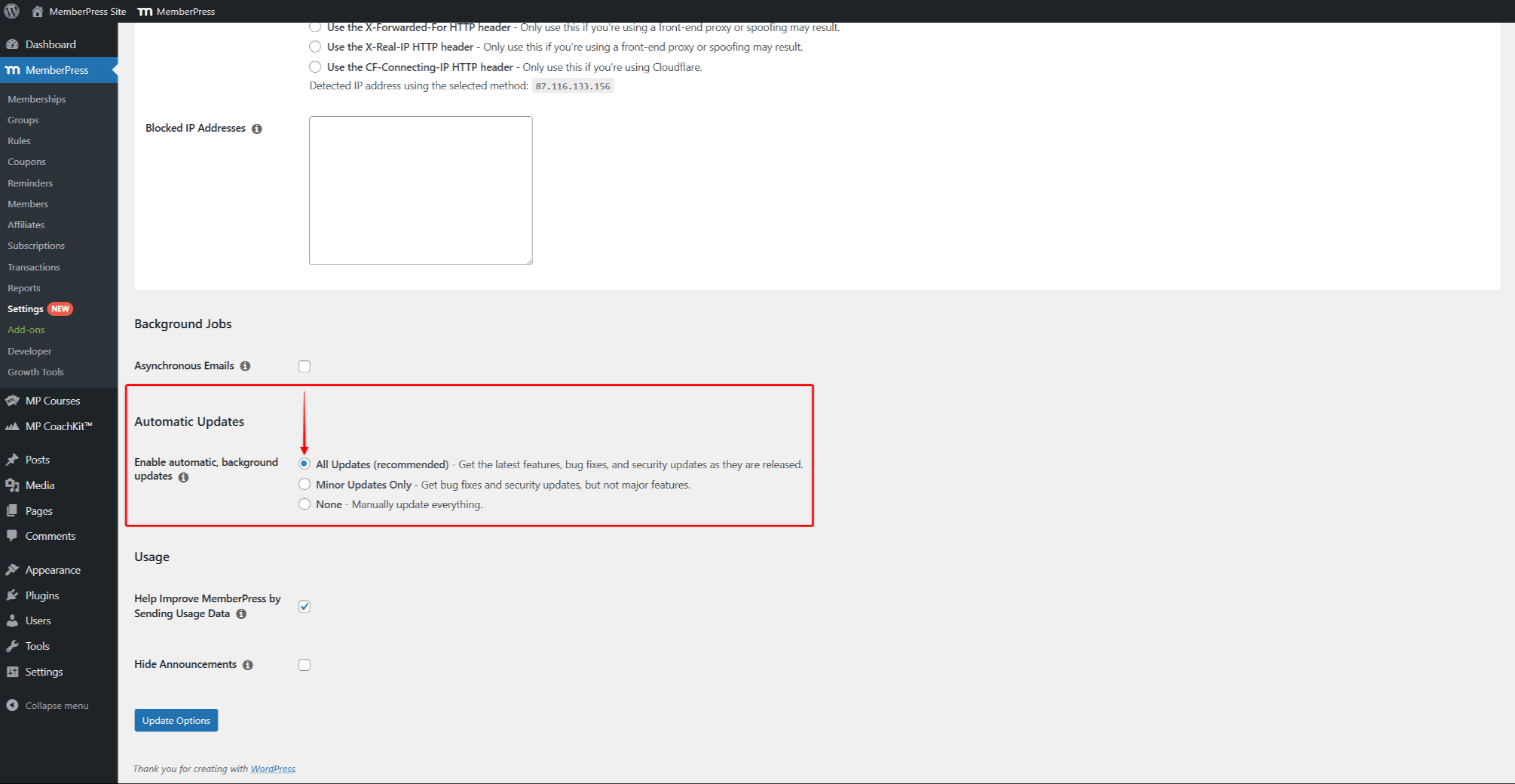
Ici, si vous désactivez les mises à jour automatiques, vous recevrez toujours des notifications sur les mises à jour du plugin principal MemberPress ou des modules complémentaires. Vous pouvez donc décider de mettre à jour le plugin et de le faire au moment qui vous convient.
Mise à jour manuelle du MemberPress
Si, pour une raison quelconque, les mises à jour automatiques ne sont pas possibles ou ne répondent pas à vos besoins, vous pouvez mettre à jour les plugins manuellement. Pour mettre à jour MemberPress ou des modules complémentaires manuellement, suivez les étapes suivantes :
- Téléchargez la dernière version stable de MemberPress ou de l'add-on (fichier .zip) à partir de votre site Internet. page du compte.
- Connectez-vous à votre site web et naviguez vers Tableau de bord > Plugins > Ajouter un nouveau Plugin.
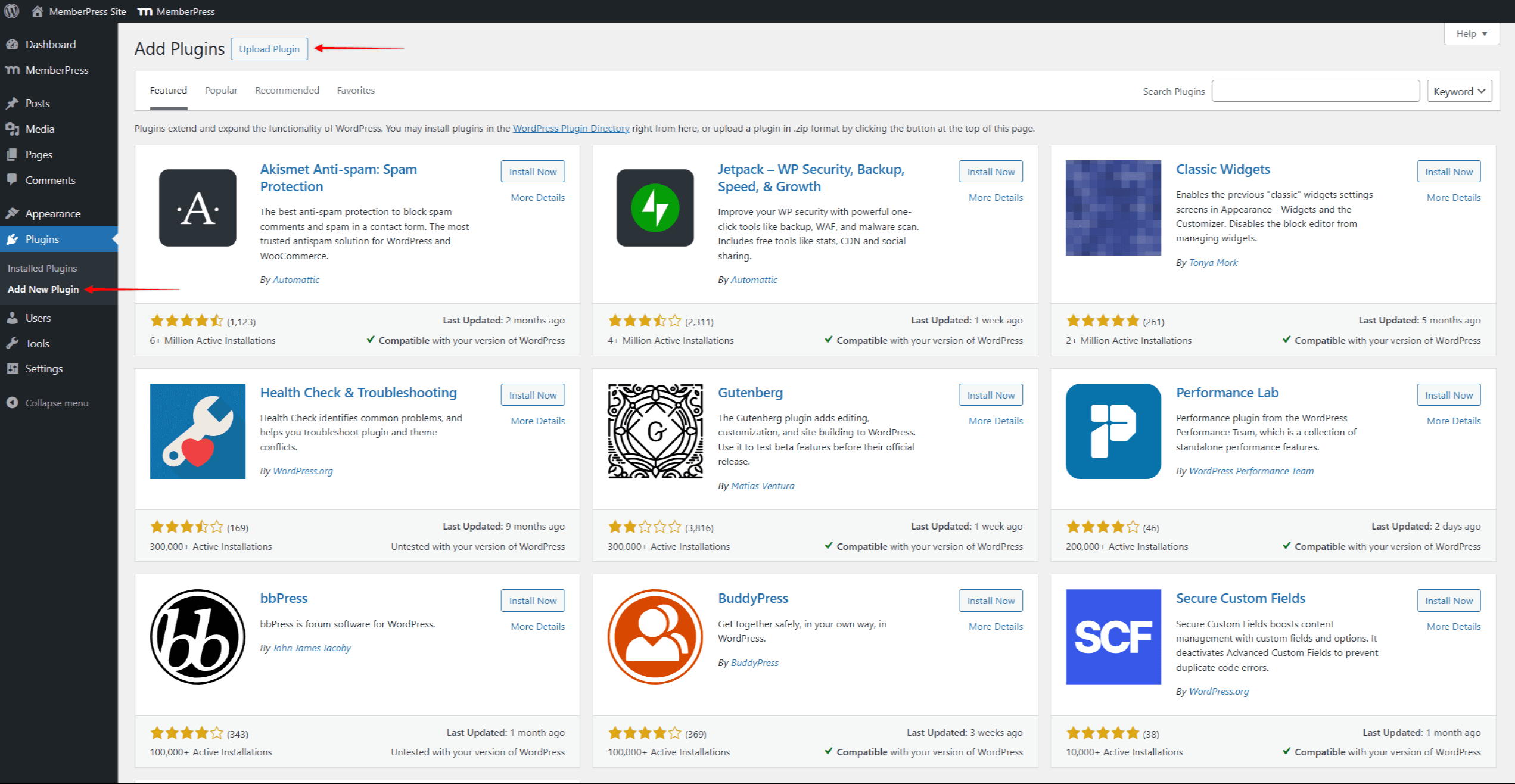
- Cliquez sur le bouton Télécharger le plugin bouton.
- Ici, cliquez Choisir un fichier et sélectionner le fichier .zip que vous avez précédemment téléchargée sur votre ordinateur.
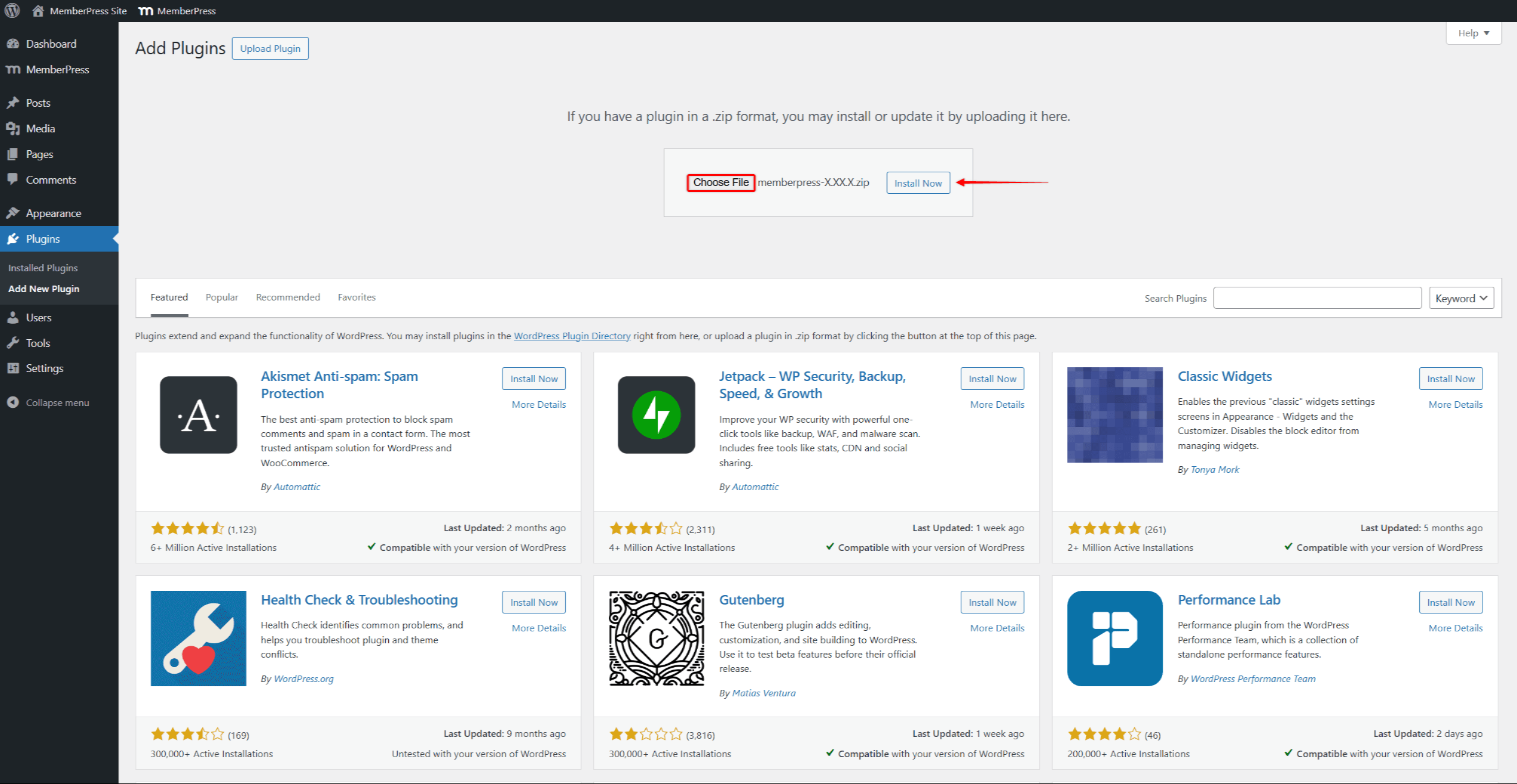
- Cliquez sur Installer maintenant pour télécharger et installer la nouvelle version du plugin.
- Sur la page suivante, cliquez sur le bouton Remplacer actuel par téléchargé (bouton). Vous confirmez ainsi que vous souhaitez remplacer la version existante du plugin sur votre site web par la nouvelle.
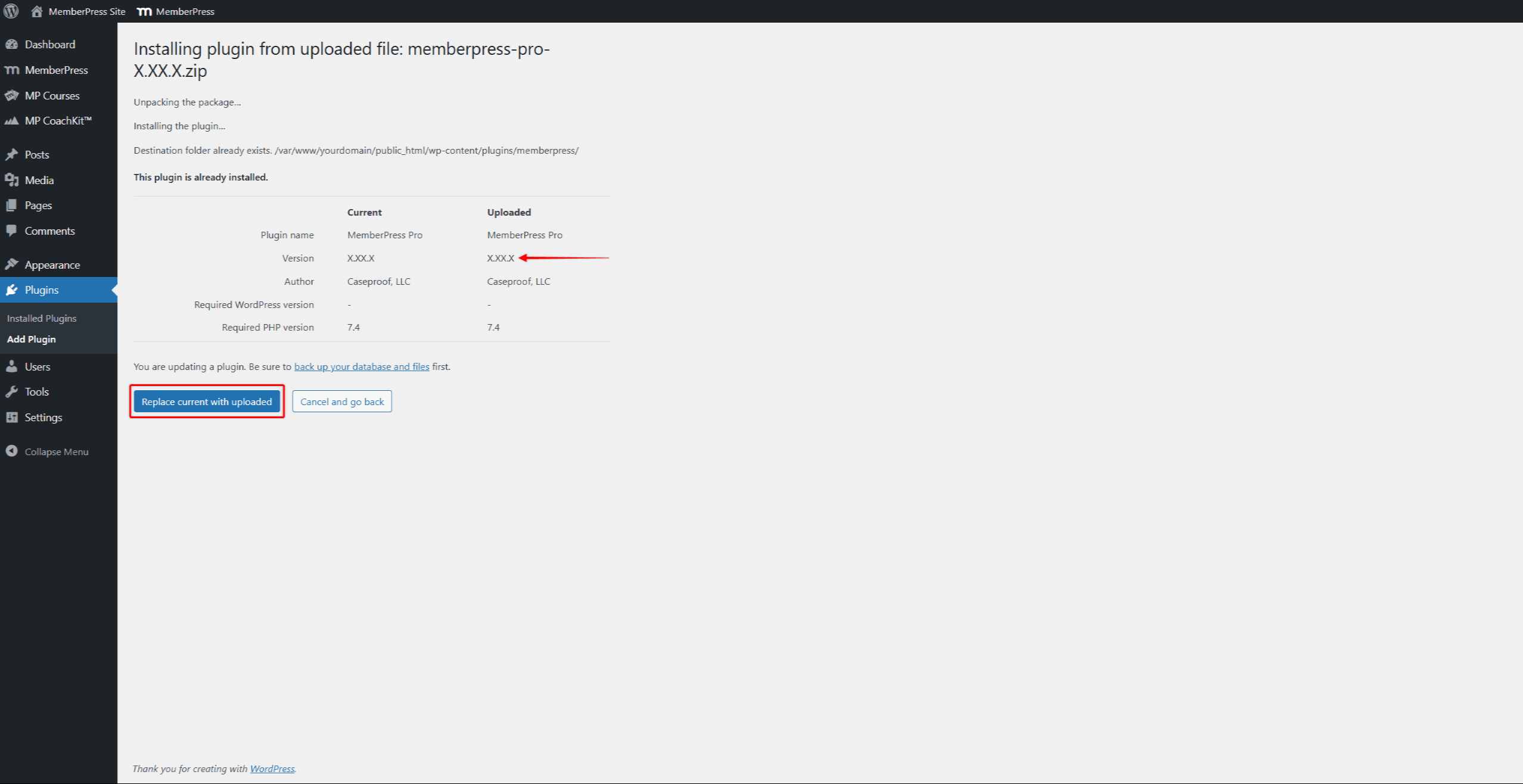
- Une fois la nouvelle version installée, cliquez sur Activer le plugin.











